本文属于机器翻译版本。若本译文内容与英语原文存在差异,则一律以英文原文为准。
AWS TNB 入门
本教程演示如何使用 AWS TNB 部署网络功能,例如集中单元 (CU)、访问和移动管理功能 (AMF) 或 5G 用户平面功能 (UPF)。
下图说明了部署过程:
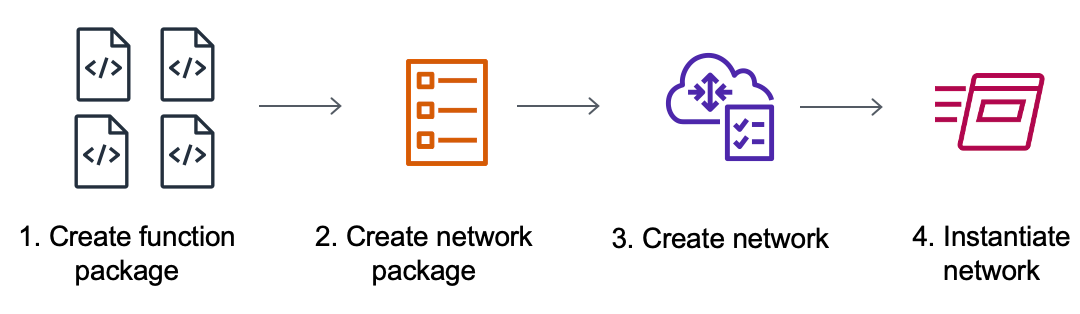
先决条件
在成功执行部署之前,必须具备以下条件:
-
B AWS usiness Support 计划。
-
通过 IAM 角色获得的权限。
-
符合 ETSI SOL001/SOL004 标准的网络功能 (NF) 软件包。
-
符合 ETSI SOL007 的@@ 网络服务描述符 (NSD) 模板。
您可以使用 T AWS NB 示例包 GitHub 网站中的示例函数包
创建功能包
网络功能包是云服务存档 (CSAR) 文件。CSAR 文件包含 Helm 图表、软件映像和网络功能描述文件(NFD)。
创建功能包
-
打开 AWS TNB 控制台,网址为https://console.aws.amazon.com/tnb/
。 -
在导航窗格中,选择功能包。
-
选择创建功能包。
-
在上传函数包下,选择选择文件,然后将每个 CSAR 包作为
.zip文件上传。您最多可以上传 10 个文件。 -
(可选)在 “标签” 下,选择 “添加新标签”,然后输入键和值。您可以使用标签来搜索和筛选资源或跟踪 AWS 成本。
-
选择下一步。
-
查看包详细信息,然后选择创建功能包。
创建网络包
网络包指定要部署的网络功能以及如何将其部署到目录中。
创建网络包
-
在导航窗格中,选择网络包。
-
选择创建网络包。
-
在 “上传网络包” 下,选择 “选择文件”,然后将每个 NSD 作为
.zip文件上传。您最多可以上传 10 个文件。 -
(可选)在 “标签” 下,选择 “添加新标签”,然后输入键和值。您可以使用标签来搜索和筛选资源或跟踪 AWS 成本。
-
选择下一步。
-
选择创建网络包。
创建和实例化网络实例
网络实例是在 AWS TNB 中创建的可以部署的单个网络。您必须创建网络实例并对其进行实例化。当您实例化网络实例时, AWS TNB 会配置必要的 AWS 基础架构,部署容器化网络功能,并配置网络和访问管理以创建全面运行的网络服务。
创建和实例化网络实例
-
在导航窗格中,选择网络。
-
选择创建网络实例。
-
输入网络的名称和描述,然后选择下一步。
-
选择网络套餐。验证详细信息并选择 “下一步”。
-
选择创建网络实例。初始状态为
Created。将出现 “网络” 页面,显示
Not instantiated处于状态的新网络实例。 -
选择网络实例,选择操作和实例化。
将出现 “网络实例化” 页面。
-
查看详细信息并更新参数值。对参数值的更新仅适用于此网络实例。NSD 和 VNFD 软件包中的参数不会改变。
-
选择实例化网络。
将出现 “部署状态” 页面。
-
使用刷新图标跟踪您的网络实例的部署状态。您也可以在 “部署任务” 部分启用自动刷新,以跟踪每个任务的进度。
清理
现在,您可以删除为本教程创建的资源。
清理资源
-
在导航窗格中,选择网络。
-
选择网络的 ID,然后选择终止。
-
提示进行确认时,输入网络 ID,然后选择终止。
-
使用刷新图标跟踪您的网络实例的状态。
-
(可选)选择网络,然后选择删除。